V červenci Usman zkontroloval nejnovější verziTimeComX, nástroje pro automatizaci systému se značným vylepšením jeho funkcí a možností. Dnes jsme objevili další, pravděpodobně životaschopnější automatizační program, Časovač vypnutí. Přestože TimeComX nabývá zcela nového vzhledu a nabízí mnohem rafinovanější uživatelské rozhraní, věříme, že je zcela mimo ligu Shutdown Timer.
Drobná aplikace nabízí oční bonbónyrozhraní, které určitě potěší vaše oči. Dostanete přehledný seznam čtyř různých nástrojů, které vám pomohou s automatizačními úkoly. Začněte tím, že z rozbalovací nabídky vyberete příkaz k automatizaci. Nabídka obsahuje Možnosti napájení, jako Vypnout a Restartujte, Možnosti systému jako Odhlásit se a Zámek, a Možnost softwaru to zahrnuje Otevřete webovou stránku.

Ze čtyř metod automatizace, které program nabízí, budete muset vybrat kteroukoli z nich. Tyto čtyři metody zahrnují Čas a datum, CPU a paměť, Sítě a Procesy. Nyní se podrobně podíváme na každou ze čtyř metod, abychom zjistili, jak nám mohou pomoci automatizovat naše počítače.
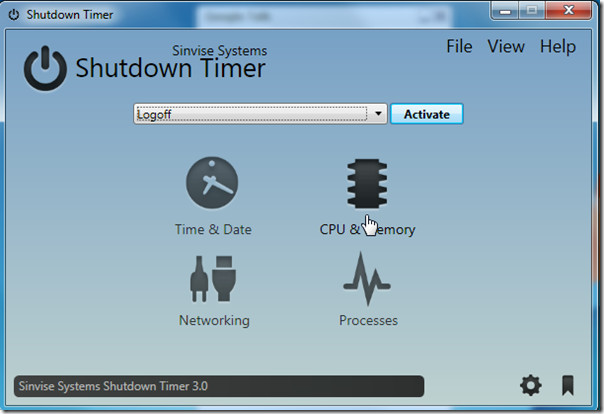
Klikněte na CPU a paměť pro aktivaci automatizačních úloh pomocí statistik využití CPU a využití paměti. Můžete určit příkaz, který má být proveden po Využití CPU, teplota procesoru nebo Paměť PC stoupá nebo padá za předem určený bod. Tato volba nebyla zahrnuta v TimeComX.
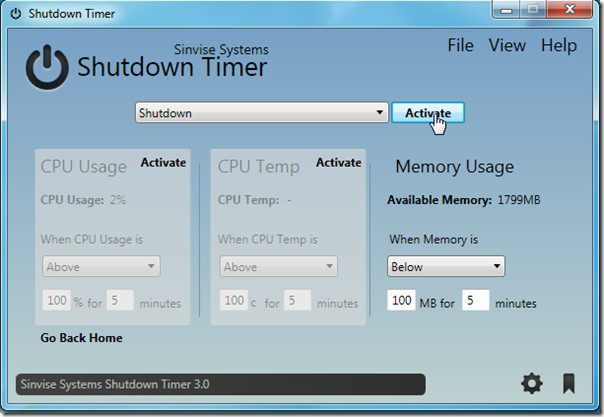
Použijte Sítě metoda k provedení automatizované úlohy v reakci na změnu v rychlost nahrávání / stahování. Vyberte síťový adaptér ze seznamu možností a vyberte možnost Stažení nebo nahrát z možností. Vyberte, zda chcete úlohu provést, jakmile zvolená rychlost stahování (stahování nebo odesílání) dosáhne nad nebo pod specifikovanou šířku pásma. Do malého pole zadejte rozsah šířky pásma. Klikněte na aktivovat pro aktivaci automatizace. Tento stupeň kontroly v automatizaci úkolů byl opět neslýchán v jiných podobných aplikacích, jako je TimeComX.
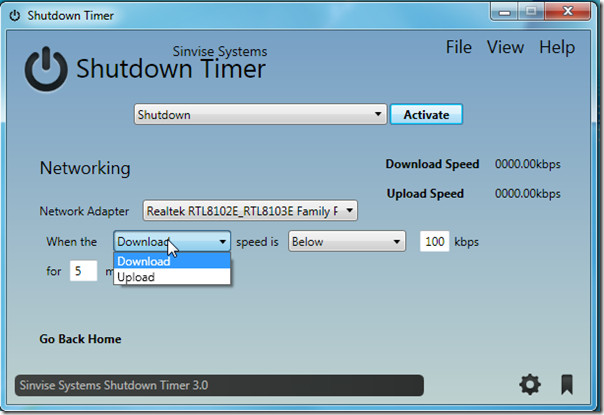
v Procesy, můžete určit proces systému, pro který má být automatizace provedena. Můžete si také vybrat, zda má být automatizace povolena, když je proces běh / neběh. Klikněte na aktivovat povolit tuto možnost.
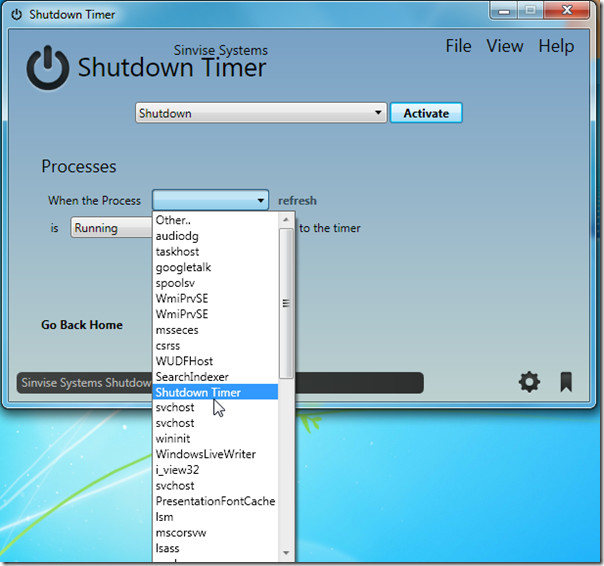
The Čas a datum metoda v podstatě provádí některou z vybraných akcí z rozevíracího seznamu v konkrétní čas / datum. O této možnosti není nic jedinečného, protože stejný úkol můžete provést také pomocí nástroje Plánovač úloh systému Windows.
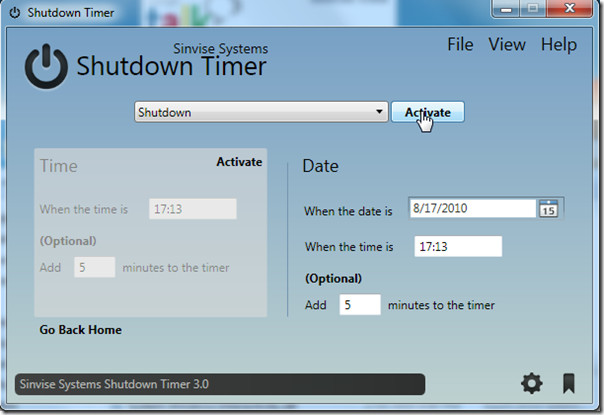
Chcete-li získat přístup k nastavení, přejděte zpět do hlavního rozhraní a klikněte na ikonu pravého dolního kola. Chcete-li provést automatizační úlohu, můžete vynutit vypnutí aplikací. Šek Pamatujte na možnosti, které v programu vyberu abyste se vyhnuli opakovanému zadávání nastavení. Můžete také vybrat automatizační úkol, který se má automaticky aktivovat, zaškrtnutím možnosti a výběrem profilu, který se má spustit.
Pod Oznámení, můžete zvolit minimalizaci aplikace na hlavním panelu. Pokud má být proveden automatizační úkol, můžete si vybrat, že budete upozorněni 30 sekund před jeho výskytem.
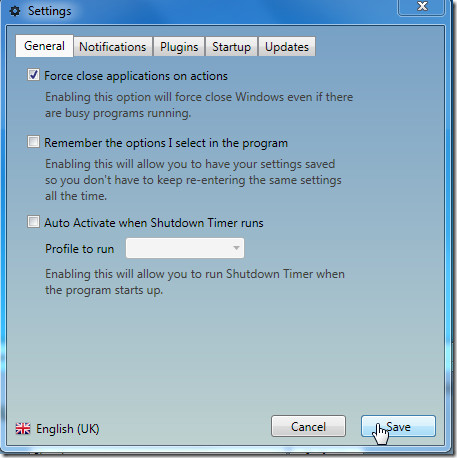
K dispozici je také přenosná verze. Najdete také Windows Gadget (musí být stažen samostatně), který zahrnuje pouze 5 akcí - Vypnutí, Restart, Odhlásit se, Zamknout a Pozastavit. Vyberte jakoukoli akci a délku před zásahem Do It! Seznam obsahuje dobu trvání od 1 minuty do 2 hodin, pokud chcete ručně zadat čas, stiskněte Ruční odkaz a zadejte definovaný čas. Jedná se o malý přístroj pouze pro základní účely, který má provádět rychlou akci.
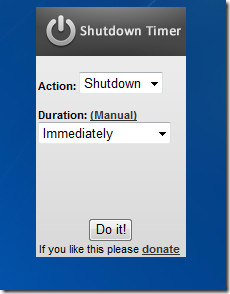
Časovač vypnutí podporuje Windows XP, Windows Vista a Windows 7; testování bylo provedeno na 32bitovém systému Windows 7.
Stáhněte si časovač vypnutí













Komentáře